- ผู้เขียน Lauren Nevill [email protected].
- Public 2023-12-16 18:56.
- แก้ไขล่าสุด 2025-06-01 06:12.
ในขณะที่เกมไม่ได้รับการปรับให้เหมาะสมอย่างเพียงพอ ผู้ใช้ต้องพลิกแพลงทุกวิถีทางเพื่อเล่นให้ดีที่สุด หนึ่งในคำถามคือการเพิ่มขึ้นของ FPS วิธีเพิ่ม FPS ใน PUBG และจะส่งผลอย่างมากต่อคุณภาพของการเล่นเกมหรือไม่?
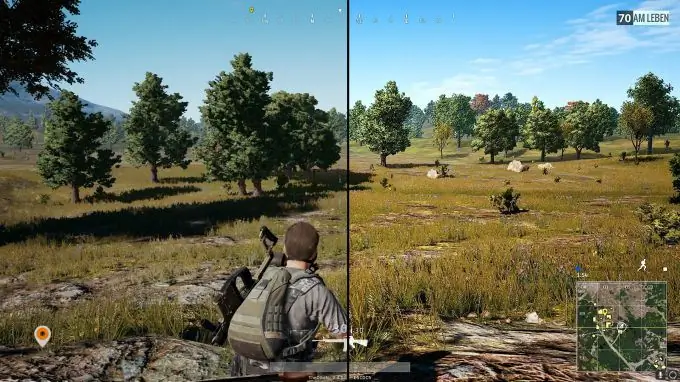
PUBG เป็นโครงการเกมที่มีความต้องการฮาร์ดแวร์สูง เพื่อไม่ให้เกม "ช้าลง" คุณต้องมี TOP PC ไว้ใช้งาน แต่ถ้าเกมค้างล่ะ?
ผลกระทบของเหล็กต่อ FPS
ส่วนประกอบต่อไปนี้ส่งผลต่อ FPS:
- ซีพียู เกม PUBG มีความต้องการอย่างมากในกระบวนการ ดังนั้นรุ่น fx-6300 หรือ i5-6400 จะเป็นขั้นต่ำ หากโปรเซสเซอร์อยู่ต่ำกว่าระดับต่ำสุด การปรับให้เหมาะสมจะไม่สามารถบันทึกสถานการณ์ได้
- แกะ. จุดนี้ก็ไม่ควรลดราคาเช่นกัน ขั้นต่ำคือ 8 GB เนื่องจากเกมใช้ 5 GB บน Windows 7 7;
- วีดีโอการ์ด. การ์ดกราฟิกขั้นต่ำคือ Nvidia GTX 560 Ti ร่วมกับโปรเซสเซอร์รุ่น i5-6400 เกมจะผลิต 40-60 FPS
จะทำอย่างไรถ้าการ์ดแสดงผลที่อ่อนแอ
มีสองวิธี:
- หนึ่งในตัวเลือกที่ดีที่สุดคือการตั้งค่าพารามิเตอร์ -sm4 คำสั่งนี้เริ่มเกมในโหมด DX10 ซึ่งลดกราฟิกและเพิ่ม FPS;
- และวิธีที่สองคือลดการตั้งค่ากราฟิก ปิดเงา ลดการมองเห็น พื้นผิว และคุณภาพของภูมิประเทศ
วิธีเพิ่ม FPS ใน PUBG - 4 วิธี
วิธีที่หนึ่ง
ที่เกี่ยวข้องสำหรับ Windows 10 คุณต้องทำสิ่งต่อไปนี้:
- ไปที่ Binares (โฟลเดอร์อยู่ในเกม) และไปที่ Win642;
- คลิกขวาที่ไฟล์ TslGame.exe;
- ไปที่ "ความเข้ากันได้" และทำเครื่องหมายในช่อง "แทนที่โหมดการปรับขนาดความละเอียดสูง";
- เมนู "กำลังดำเนินการปรับขนาด" อาจปรากฏขึ้นและเลือก "แอปพลิเคชัน"
- หลังจากนั้นจะยังคงรีสตาร์ท PUBG
วิธีที่สอง
ไปที่ "C: / Users / AppData / Local / TslGame / Saved / Config / WindowsNoEditor" และอัปเดตพารามิเตอร์การเรียกใช้ ในการดำเนินการนี้ คุณต้องใส่ -refresh 60 -maxMem = 13000 -USEALLAVAILABLECORES -malloc = system -sm4 -high -nomansky
วิธีที่สาม
อีกวิธีหนึ่งในการปรับปรุง FPS ใน PUBG คือการใช้ซอฟต์แวร์ Mem Reduct เป็นแอปพลิเคชั่นที่ค่อนข้างเบาซึ่งสามารถตรวจสอบหน่วยความจำได้แบบเรียลไทม์ โปรแกรมตรวจสอบและล้างหน่วยความจำระบบของคอมพิวเตอร์ ในกรณีนี้ การล้างแคชอัตโนมัติจะเกิดขึ้นทุกๆ 10 นาที ในการติดตั้ง คุณต้องเรียกใช้แอปพลิเคชันในโหมดผู้ดูแลระบบ
วิธีที่สี่
เหมาะสำหรับผู้ที่มี Nvidia หากต้องการเพิ่ม FPS คุณต้องไปที่การตั้งค่าของ Nvidia คุณต้องไปที่พารามิเตอร์ 3D และปรับการตั้งค่ารูปภาพด้วยความสามารถในการดู หลังจากนั้นคุณต้องเลื่อนตัวเลื่อนไปที่ค่าของการตั้งค่าผู้ใช้โดยเน้นที่ประสิทธิภาพ เราบันทึกการตั้งค่า
หลังจากนั้น คุณต้องเปลี่ยนเป็น "จัดการการตั้งค่า 3D" และไปที่การตั้งค่าส่วนกลาง ถัดไป คุณต้องตั้งค่าต่อไปนี้:
- เปิดใช้งานการเพิ่มประสิทธิภาพการสตรีม
- ตั้งค่าโหมดควบคุมแหล่งจ่ายไฟเป็น "โหมดประสิทธิภาพสูงสุด";
- จากนั้นเพิ่ม PUBG ในการตั้งค่าซอฟต์แวร์
- เปิดใช้งานการเพิ่มประสิทธิภาพการสตรีม
- ตั้งค่าโหมดควบคุมแหล่งจ่ายไฟเป็น "โหมดประสิทธิภาพสูงสุด" เดียวกัน
- ปิดใช้งานการแคช shader;
- บันทึกการเปลี่ยนแปลง.






